ディスプレイアダプターのドライバーを再インストールする方法 ( Windows 7 )
| 対象OS | Windows 7 |
|---|
- カテゴリー :
-
- トップカテゴリー > 症状から選ぶ > 設定・操作の手順
- トップカテゴリー > 製品から選ぶ > デスクトップパソコン
- トップカテゴリー > 製品から選ぶ > ノートパソコン
- トップカテゴリー > 製品から選ぶ > タブレット(Windows)
- トップカテゴリー > 製品から選ぶ > 小型パソコン(スティック・NUC)
回答
はじめに
このFAQについて
このFAQでは、ディスプレイアダプターのドライバーを再インストールする方法を説明します。
操作手順
ディスプレイアダプターのドライバーを再インストールする手順
- [ スタート ] → [ コントロールパネル ] の順にクリックします。
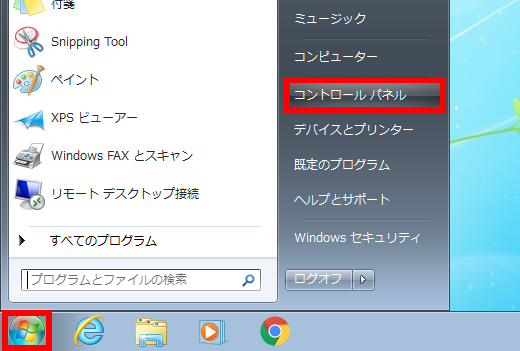
- 「 コントロールパネル 」が表示されます。
表示方法が 「 カテゴリ 」 になっていることを確認し、 [ ハードウェアとサウンド ] をクリックします。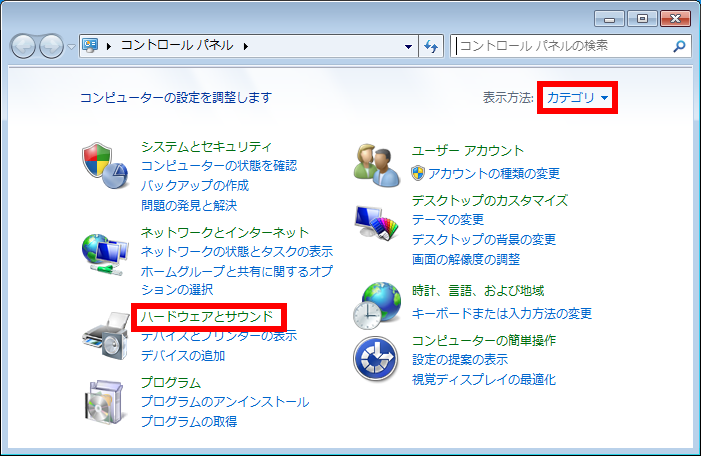
- 「 ハードウェアとサウンド 」が表示されます。
画面右上の [ デバイスマネージャー ] をクリックします。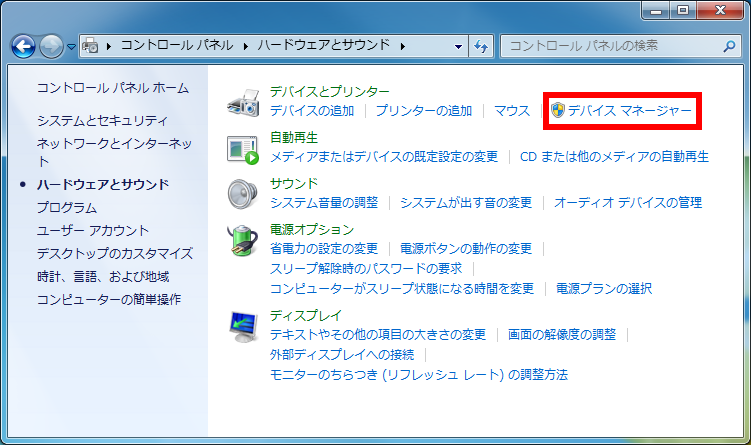
- 「 デバイスマネージャー 」が表示されます。
「 ディスプレイアダプター 」 の左側にある [ > ] をクリックし、デバイスを表示します。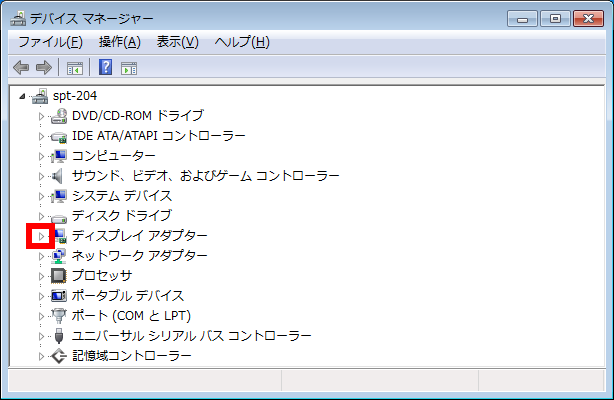
- 再インストールしたいデバイスを右クリックし、表示されたメニューから「削除(U)」をクリックします。
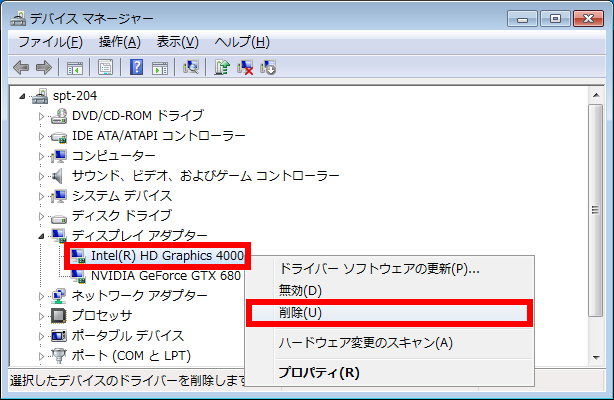
- 「 デバイスのアンインストールの確認 」 が表示されます。
「 このデバイスのドライバーソフトウェアを削除する 」 の 「 チェック 」 が外れていることを確認し、
[ OK ] をクリックします。
- 「 デバイスをアンインストールしています… 」 という画面が表示されるので、しばらく待ちます。

- 「 ハードウェアの削除を完了するには、コンピューターを再起動しなければなりません。・・・ 」というメッセージが表示されます。
[ はい(Y) ] をクリックします。
※ パソコンに内蔵されているディスプレイアダプターのデバイスドライバーは自動的に再インストールされます。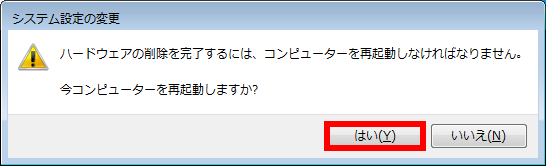
- パソコンが再起動したら、手順1~5を再度行い、該当のデバイスが問題なく表示されているか確認してください。
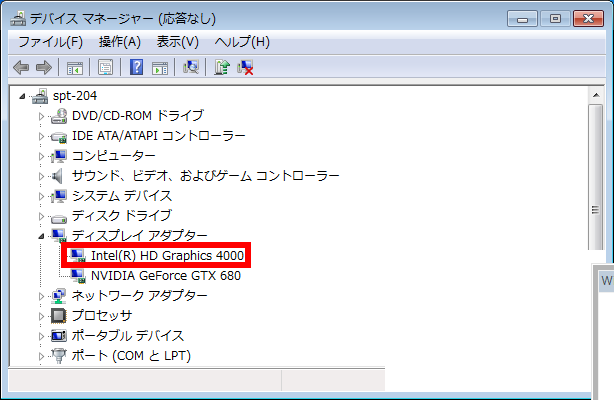
アンケートにご協力ください
FAQにて解決しなかった場合はこちらまで
弊社製品及び弊社購入製品ご利用にてFAQで解決しなかった場合は、下記へお問い合わせください。
※お問合せの際、【 FAQ番号: を見た 】とお伝えいただければ、スムーズにご案内できます。
※お問合せの際、【 FAQ番号: を見た 】とお伝えいただければ、スムーズにご案内できます。
パソコンのサポート
サードウェーブサポートセンター
THIRDWAVE ・ Diginnos ・ Prime 製造番号の記載場所について
- 電話番号:03-4332-9193
- 受付時間:24時間年中無休
THIRDWAVE ・ Diginnos ・ Prime 製造番号の記載場所について
パーツ周辺機器のサポート ・ Dospara Club Members ・ セーフティサービス
ドスパラ商品コンタクトセンター
店舗でご購入の場合はレシートに記載の伝票番号をご用意ください。
- 電話番号:03-4332-9194
- 受付時間:10:00~19:00
店舗でご購入の場合はレシートに記載の伝票番号をご用意ください。